- Författare Jason Gerald [email protected].
- Public 2024-01-19 22:14.
- Senast ändrad 2025-01-23 12:47.
I dagens värld är DVD -skivor en vanlig sak i underhållningsvärlden, och DVD -spelare är billigare än restaurangmåltider! När du har anslutit DVD -spelaren till TV: n kan du titta på alla tillgängliga filmsamlingar. Det är också enkelt att ansluta en DVD -spelare till en modern TV. Läs hur nedan.
Steg
Metod 1 av 5: Konfigurera DVD -spelaren

Steg 1. Anslut DVD -spelaren och se till att DVD -spelaren är på
Innan du ansluter DVD -spelaren, se till att spelaren är inkopplad och slås på när du trycker på "ström" -knappen. Vanligtvis visas en liten lampa eller ett välkomstmeddelande om DVD -spelaren fungerar korrekt.

Steg 2. Bestäm vilken typ av anslutning du behöver
Det finns tre vanliga sätt att ansluta en DVD -spelare, och var och en kräver en annan kabel. DVD -spelaren levereras med alla lämpliga kablar, men du bör också kontrollera anslutningen som TV: n accepterar. Läs manualerna för båda, eller ta en titt och kontrollera din TV och DVD -spelare för att se vilka anslutningar som kan användas. De tre vanligaste kopplingarna är:
-
HDMI:
Detta är den mest moderna anslutningen. HDMI liknar en tunn USB -kabel. HDMI -anslutningar är anslutningar av högsta kvalitet, och du behöver bara en kabel för både ljud och video.
-
A/V -kabel (trepinnar):
Detta är den vanligaste typen av A/V -kabel (ljud/bild) för DVD -anslutningar. Det finns tre stift i vardera änden - rött, gult och vitt - och alla tre motsvarar sina respektive färgingångar på TV -apparater och DVD -spelare.
-
Komponentkabel:
Erbjuder bättre kvalitet än A/V -kablar, men sämre än HDMI. Komponentkablar är en serie färgade fempinnar kablar som passar in i TV-apparater eller DVD-spelare.

Steg 3. Hitta rätt kabel för anslutningen
När du vet vilken anslutning du använder, leta efter kabeln och se till att den inte är sönder eller sliten. Om du behöver en ny kabel eller om en kabel saknas, ta ett foto av ingången och visa den för närmaste elektronikbutik för att hitta en ersättningskabel.
Använd om möjligt en HDMI -kabel. Denna kabel är den enklaste att installera och har den bästa videokvaliteten

Steg 4. Placera DVD -spelaren nära TV: n
När du vet vilken anslutning du behöver, se till att du sätter i DVD -spelaren tillräckligt nära TV: n så att du kan nå rätt kablar på TV: ns baksida.
Stapla inte elektronisk utrustning ovanpå varandra - utrustning kan snabbt värmas upp under användning och skada elektroniken

Steg 5. Stäng av DVD -spelaren och TV: n innan du ansluter de två
Detta förhindrar risken för elektriska stötar och skyddar också utrustningen.

Steg 6. Förstå att denna procedur också fungerar för att installera projektorn
De flesta projektorer har samma uppsättning ingångar som TV -apparater, så bli inte förvirrad om du vill ansluta en projektor istället.
Vissa projektorer använder “DVI -ingång” istället för de tre anslutningstyperna som anges ovan. Följ i så fall proceduren "Ansluta med en HDMI -kabel", men en DVI -kabel ersätter HDMI
Metod 2 av 5: Anslutning med en HDMI -kabel

Steg 1. Anslut den första änden av kabeln till HDMI -kontakten på DVD -spelaren
Leta efter etiketten "HDMI" eller "HDMI Out" och sätt in kabeln i uttaget.
Detta är den högsta kvalitetsanslutningen för ljud och video, och finns vanligtvis bara i moderna DVD -spelare
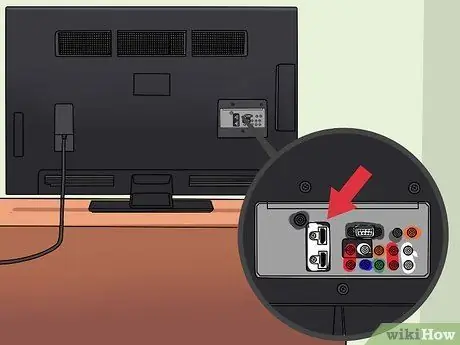
Steg 2. Anslut den andra änden av kabeln till HDMI -uttaget på TV: n
Precis som DVD -spelare har bara nyare TV -apparater HDMI -uttag. Det kan också finnas andra typer av uttag. Varje HDMI -uttag är märkt "HDMI" eller "HDMI In" tillsammans med ett potentiellt ingångsnummer.
Om det finns ett ingångsnummer, till exempel "HDMI 1", kom ihåg detta. Detta är inställningen för TV: n för att kunna se dina filmer

Steg 3. Se till att båda HDMI -anslutningarna är säkra
En HDMI -anslutning kräver bara en kabel för att överföra ljud- och videosignaler, och vilken ände som är bra spelar ingen roll. Men om kabeln dras för hårt, eller om en av anslutningarna är lös, får du ingen bra signal.
Det finns många HDMI -kablar tillgängliga, men längden och typen av kabel spelar ingen roll så länge den når din TV och DVD -spelare, såvida du inte vill ha en ren, perfekt bild

Steg 4. Slå på DVD -spelaren och TV: n
Sätt i en DVD så att du kan testa bild och ljud.

Steg 5. Växla TV: n till rätt ingång med "källknappen" på TV: n eller kontrollen
Ibland är denna knapp märkt "ingång" och låter dig byta TV: n till lämplig video- och ljudingång. Ingången du väljer på TV: n måste matcha ingången som används för kabeln.
Om det inte finns någon etikett eller om du inte vet vilken ingång du ska använda, låt DVD-spelaren vara på och testa varje ingång i 5-10 sekunder för att se var videon ska visas
Metod 3 av 5: Anslutning med A/V -kabel (3 stift)

Steg 1. Anslut ena änden av A/V -kabeln till uttaget på DVD -spelaren
Uttagen är färgkodade för att matcha trådarna (rött, vitt och gult). Leta efter gruppen "Output" eller "Out". De röda och vita (ljud) uttagen kan separeras från de gula (video) uttagen.
En serie uttag är vanligtvis grupperade tillsammans med en gräns eller linje för att indikera vilka uttag som ingår

Steg 2. Anslut den andra änden till ett lämpligt ingångskontakt på TV: n
Precis som DVD -spelare är dessa uttag färgkodade som måste matchas till kabeln och grupperas i ingångsgrupper. Leta efter "Input" eller "In" markören. A/V -ingångarna har vanligtvis siffror för att indikera vilken ingång som ska väljas på TV: n.
- Ingångsuttag grupperas vanligtvis tillsammans och är ofta markerade med en kant eller linje som skiljer gruppen från andra ingångar.
- De röda och vita (ljud) uttagen kan separeras från de gula (video) uttagen. Denna etikett anger vilket uttag som motsvarar ingången.

Steg 3. Se till att dina leder är snygga och matchade med rätt färger
Matcha de färgade kontakterna på kabeln med de färgade kontakterna på DVD -spelaren och TV: n.
Den gula videokabeln kan separeras från de röda och vita ljudkablarna

Steg 4. Slå på DVD -spelaren och TV: n
Sätt i en DVD så att du kan testa bild och ljud.

Steg 5. Växla TV: n till rätt ingång med "källknappen" på TV: n eller kontrollen
Ibland är denna knapp märkt "ingång" och låter dig byta TV: n till lämplig video- och ljudingång. Ingången du väljer på TV: n måste matcha ingången som används för kabeln.
Om det inte finns någon etikett eller om du inte vet vilken ingång du ska använda, låt DVD-spelaren vara på och testa varje ingång i 5-10 sekunder för att se var videon ska visas

Steg 6. Kontrollera att A/V eller kabeln är korrekt ansluten
Om du bara ser video eller bara hör ljud eller inte får någon signal alls kan kabeln vara felaktigt ansluten. Kontrollera att varje färgad kontakt är korrekt ansluten till det färgade uttaget.
- Om videon inte visas, se till att den gula kontakten är ansluten till rätt ingång på TV: n och rätt utgång på DVD -spelaren.
- Om ljud inte kommer ut, se till att de röda och vita kablarna är anslutna till rätt ingång på TV: n och rätt utgång på DVD -spelaren.
Metod 4 av 5: Komponentkabel (5 uttag)

Steg 1. Anslut de fem stiftändarna till ena änden av det lämpliga uttaget på DVD -spelaren
Uttag är färgkodade för att matcha ledningar (grön, blå, röd, vit, röd), vanligtvis grupperade och märkta. Leta efter gruppen "Output" eller "Out". De gröna, blåa och röda (video) uttagen kan vara separerade från paret rött och vitt (ljud), så se till att alla fem kablarna är anslutna.
- Du kommer att märka att komponentkabeln har två röda kontakter, vilket kan vara förvirrande. För att se skillnad, lägg kabeln så att alla grenar är uppställda. Färgordningen är grön, blå, röd (video), vit, röd (ljud).
- Vissa komponentkablar har bara gröna, blå och röda videokontakter. Du behöver separata röda och vita ljudkablar för att lyssna på DVD -skivor, som i A/V -avsnittet ovan.

Steg 2. Anslut kabelns andra sida till ingången på TV: n
Precis som DVD -spelare är dessa kablar färgkodade för att matcha och grupperas i ingångsgrupper. Leta efter gruppen "Inmatning" eller "In". Denna grupp är vanligtvis ett nummer för att visa Input på TV.

Steg 3. Se till att dina leder är snygga och matchade med rätt färger
Matcha de färgade kontakterna på kabeln med de färgade kontakterna på DVD -spelaren och TV: n.

Steg 4. Slå på DVD -spelaren och TV: n
Sätt i en DVD så att du kan testa bild och ljud.

Steg 5. Växla TV: n till rätt ingång med "källknappen" på TV: n eller kontrollen
Ibland är denna knapp märkt "ingång", och låter dig byta TV: n till lämplig video- och ljudingång. Ingången du väljer på TV: n måste matcha ingången som används för kabeln.
Om det inte finns någon etikett eller om du inte vet vilken ingång du ska använda, låt DVD-spelaren vara på och testa varje ingång i 5-10 sekunder för att se var videon ska visas

Steg 6. Se till att komponentkablarna är ordentligt anslutna
Om du bara ser video eller bara hör ljud eller inte får någon signal alls kan kabeln vara felaktigt ansluten.
- Om videon inte visas, se till att grön, blå, röd och videokablar är anslutna till rätt ingång på TV: n och rätt utgång på DVD -spelaren.
- Om ljud inte kommer ut, se till att de röda och vita kablarna är anslutna till rätt ingång på TV: n och rätt utgång på DVD -spelaren.
- Se till att den röda ledningen är ansluten till rätt uttag. Om inte kan ljudet och videon förvrängas.
Metod 5 av 5: Felsökning

Steg 1. Se till att DVD -spelaren är ansluten till ett vägguttag
DVD -spelare behöver en strömkälla för att fungera, så se till att DVD -spelaren är ansluten till väggen eller ansluten.
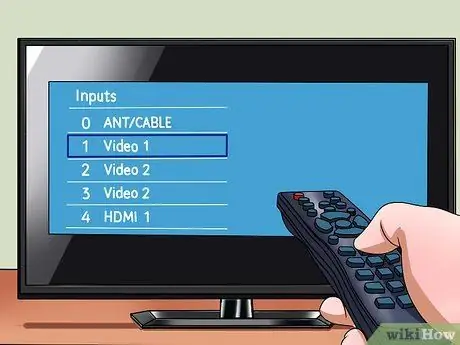
Steg 2. Kontrollera alla ingångs- eller hjälpkanaler
DVD -spelaren visas antingen på ingångs- eller extra kanaler. DVD -spelaren visas inte på kanal 3 eller 4 som vissa videobandspelare.
Vissa TV -apparater märker ingångskanalen baserat på inmatningstypen, till exempel "HDMI", "AV" och "COMPONENT". Se metod ett igen om du vill veta vilken typ av ingång du ska använda

Steg 3. Prova med en annan kabel
Ibland kan gamla ledningar riva och pluggar lossna. Detta kan leda till en dålig eller felaktig anslutning. Prova med en ny kabel för att se om ditt problem kan lösas.






